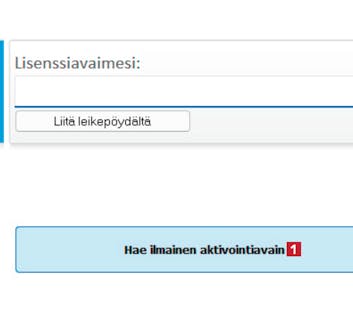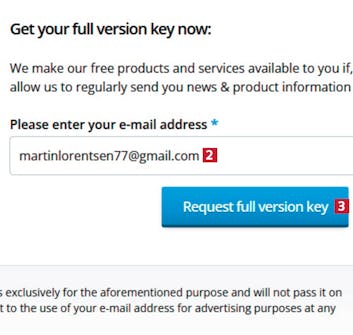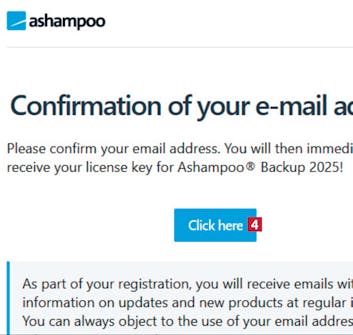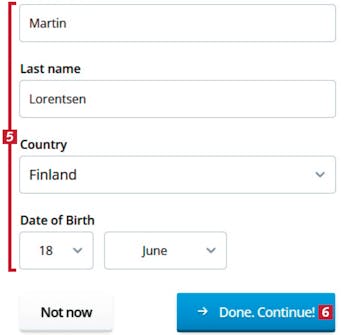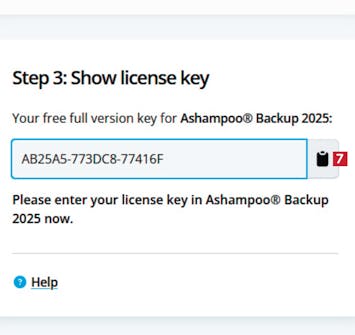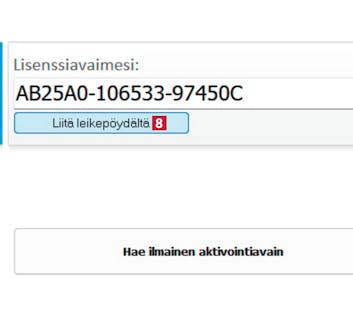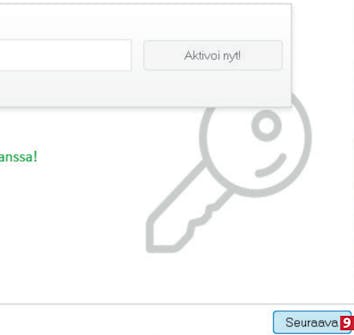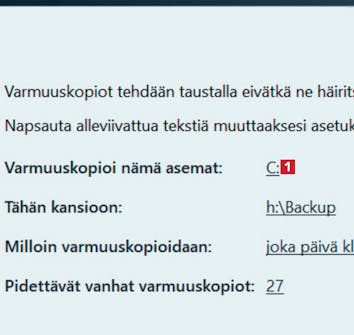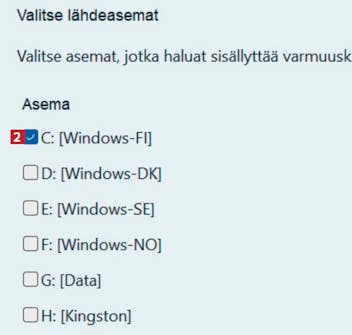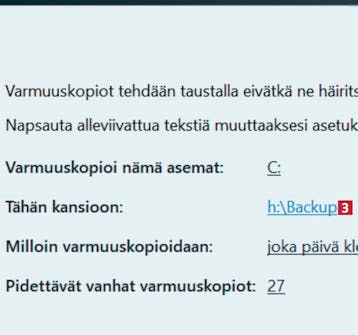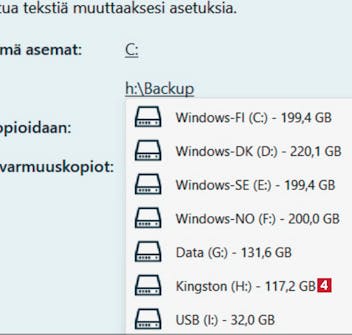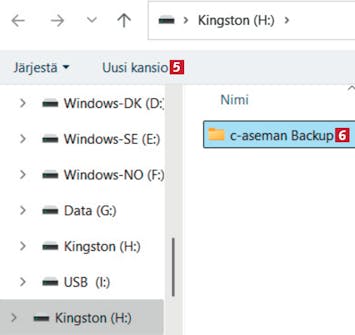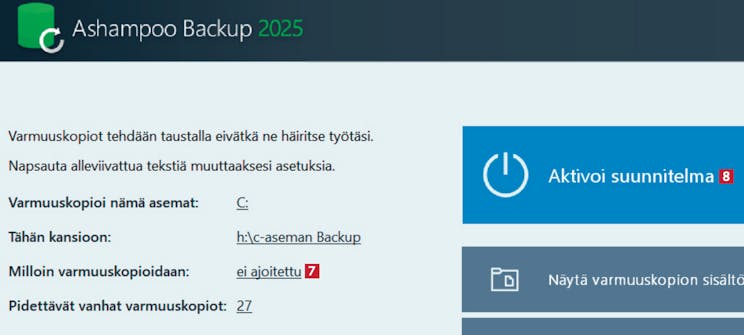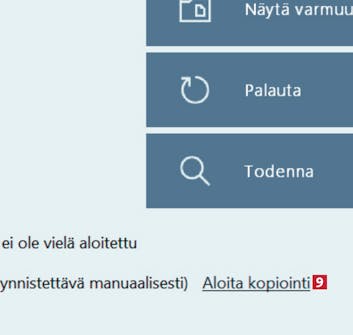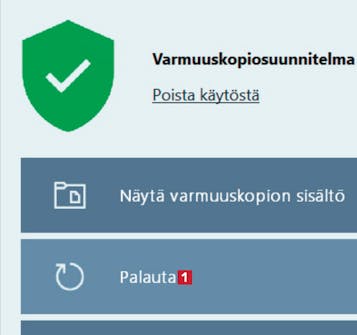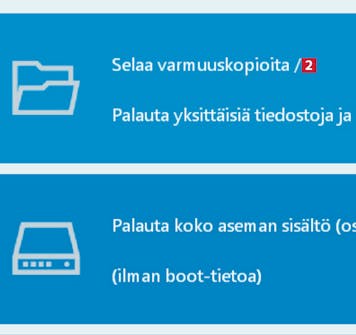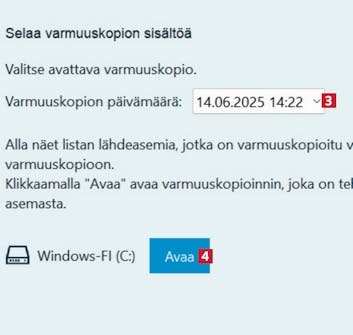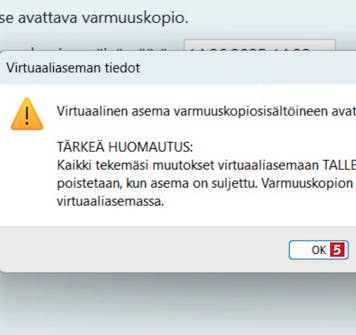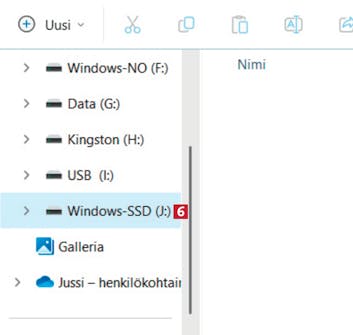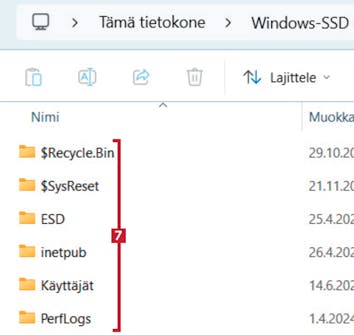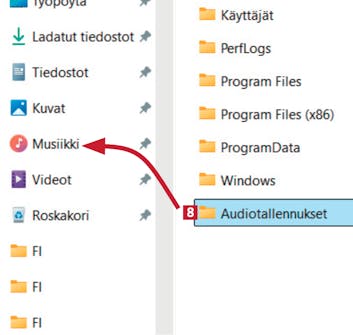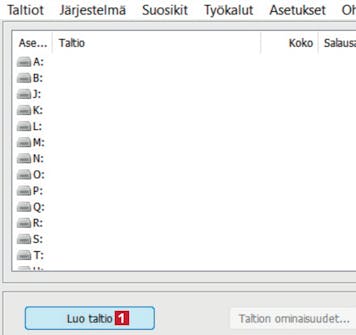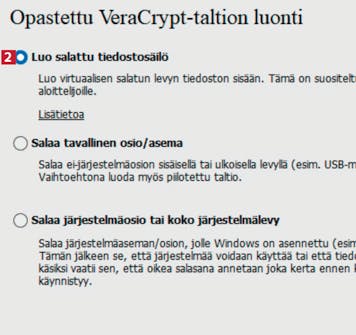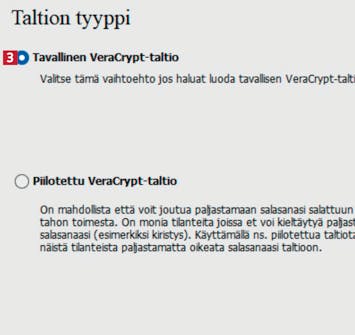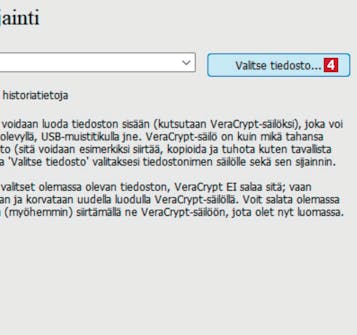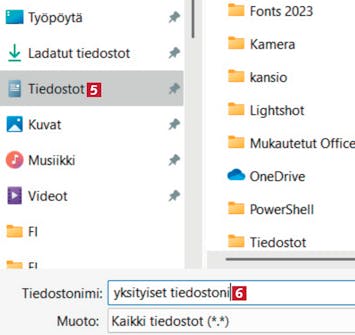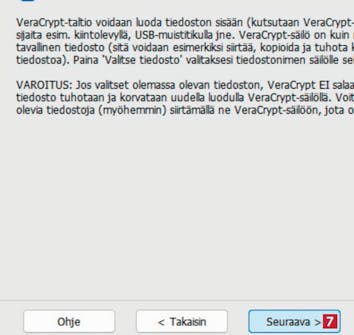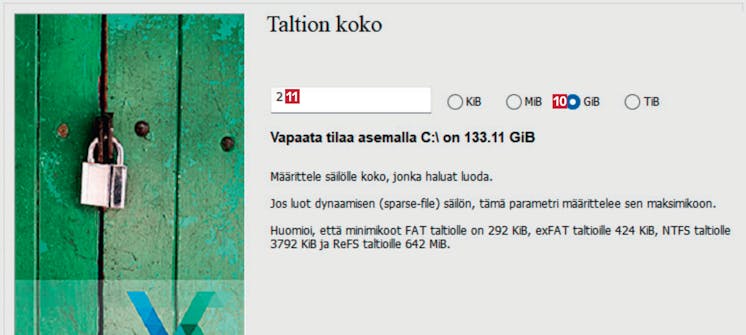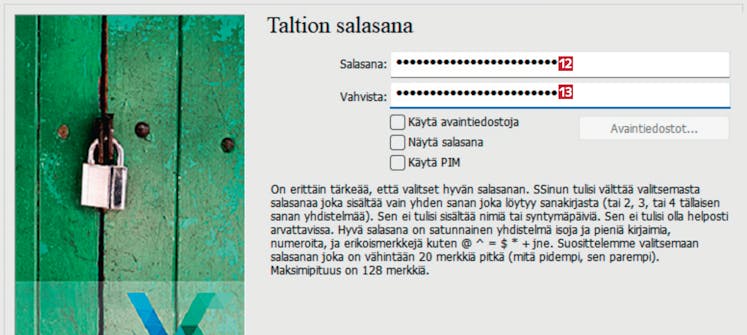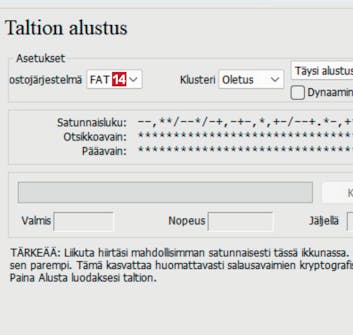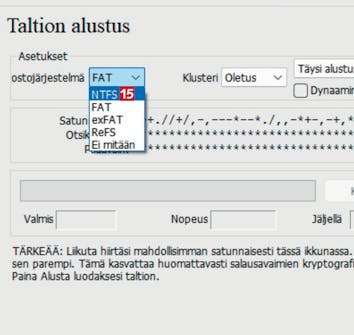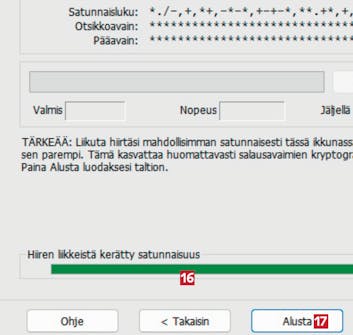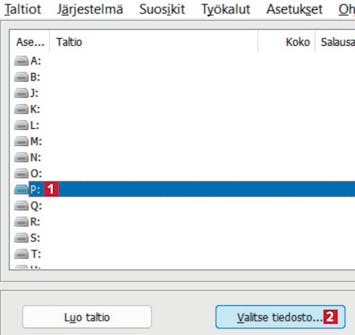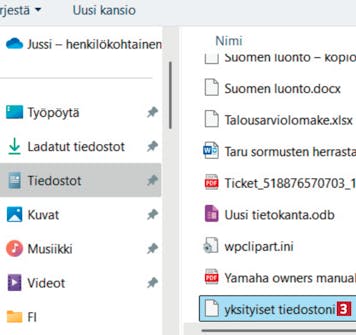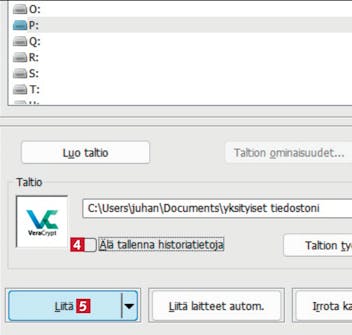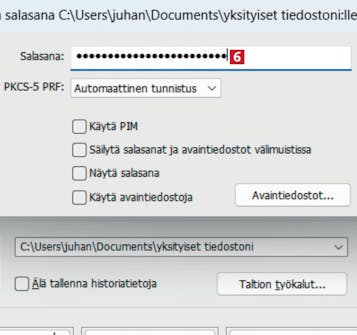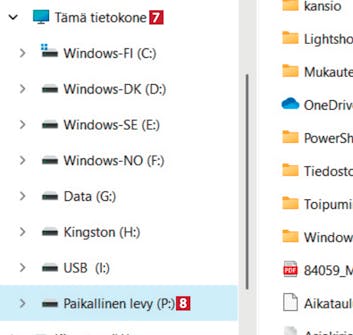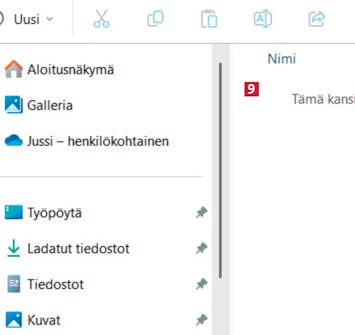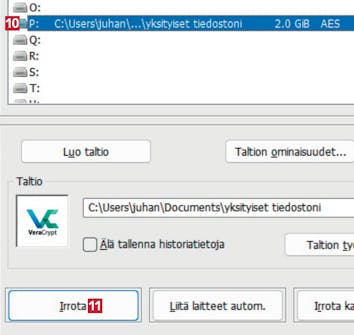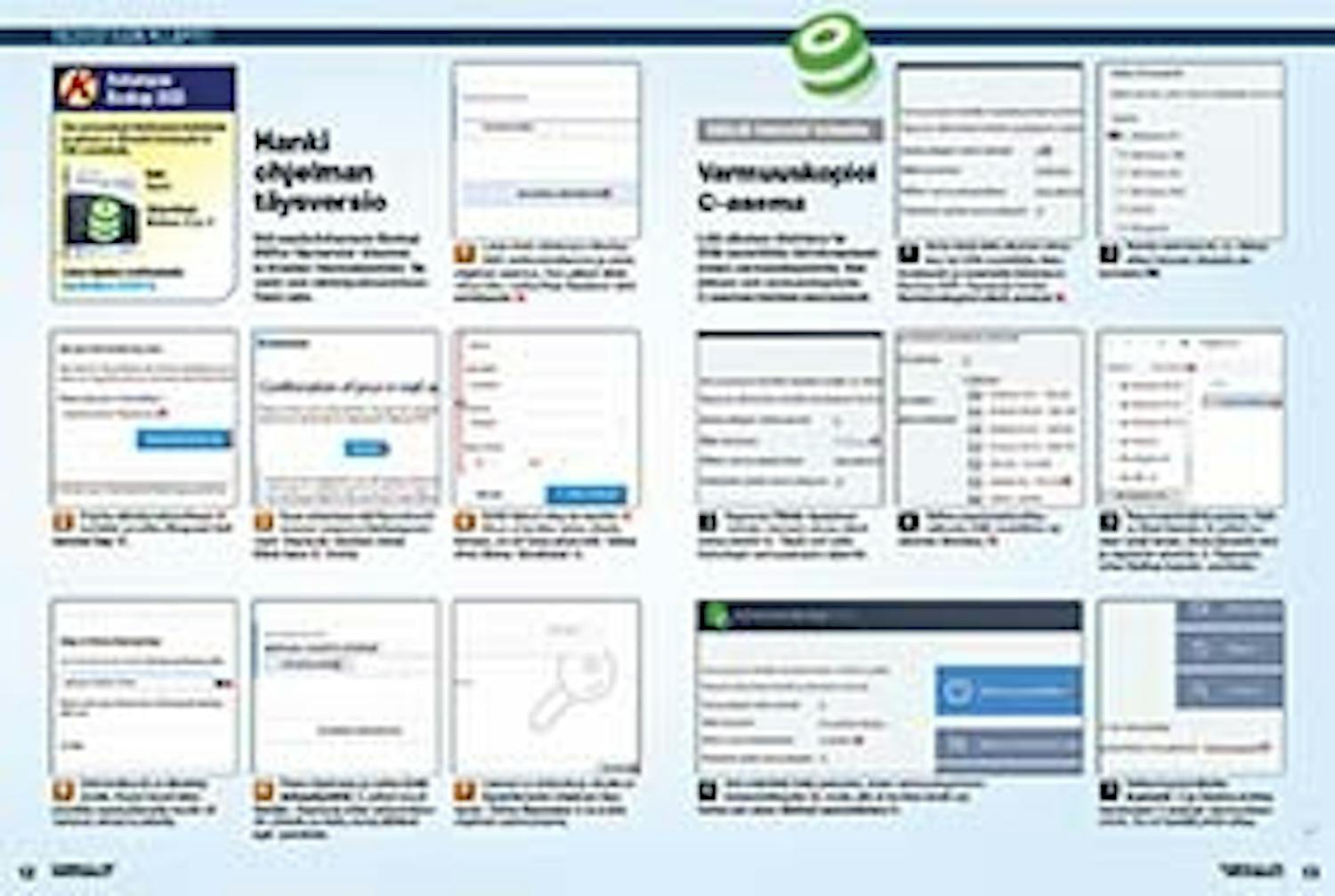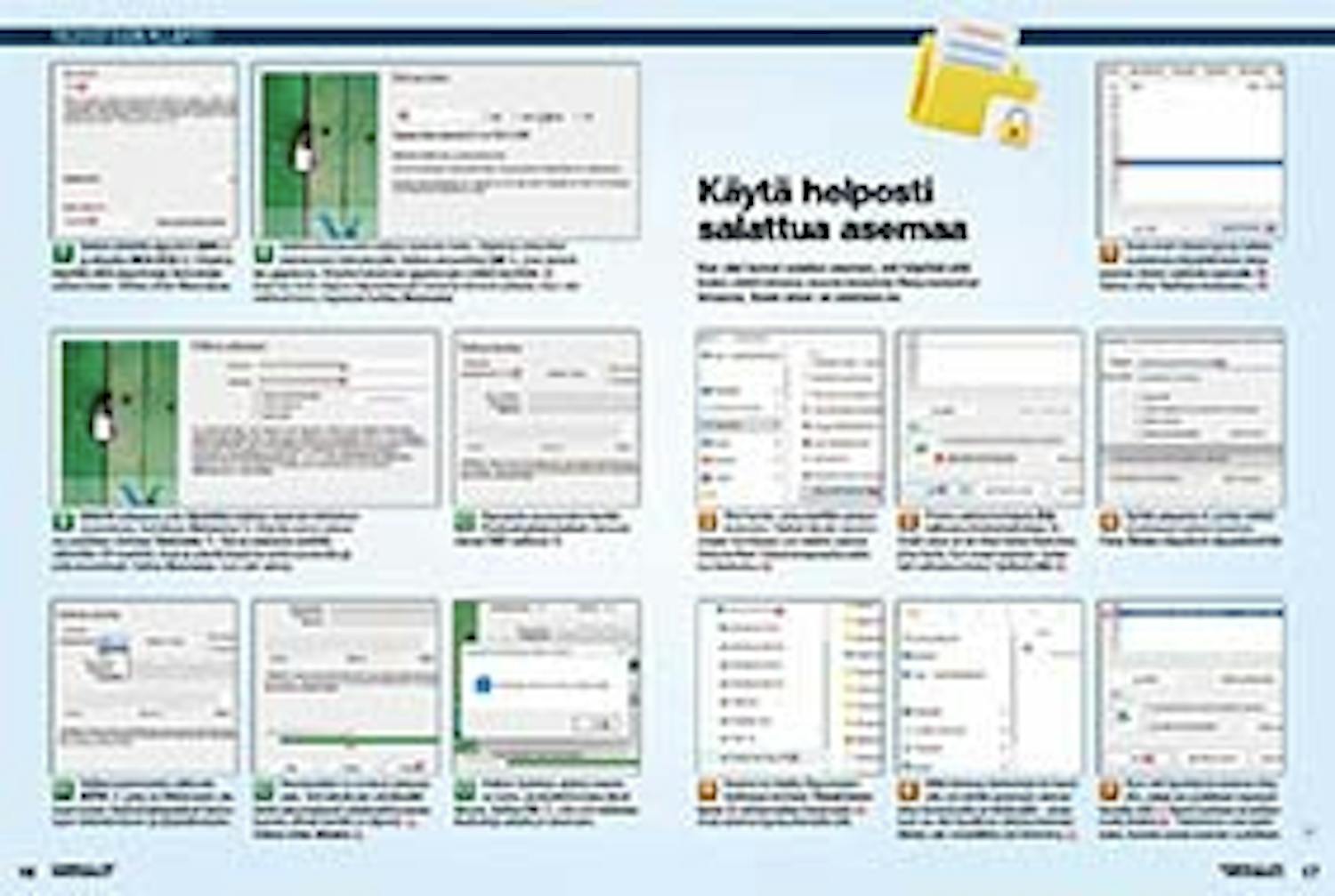Varmuuskopioi tiedostosi
Ashampoo Backup 2025:lla voit varmuuskopioida tietokoneen kiintolevyn ja tallentaa tiedostot toiselle laitteelle, kuten ulkoiselle kiintolevylle. Varmuuskopioimalla säännöllisesti voit välttää tietojen menetyksen, jos kone tai sen kiintolevy menee rikki.
Lataa ohjelma
Lataa ohjelma Ashampoo Backup 2025, ja sitten pääset alkuun alla olevan perusteellisen oppaan avulla. Voit ladata testatun ja viruksettoman version suoraan verkkosivuiltamme alla olevasta linkistä:
Hanki ohjelman täysversio
Voit saada Ashampoo Backup 2025:n täysversion lataamalla ilmaisen lisenssiavaimen. Se vaatii vain sähköpostiosoitteen. Toimi näin:
Lataa ensin Ashampoo Backup 2025 verkkosivuiltamme ja aloita ohjelman asennus. Kun pääset tähän näkymään, valitse Hae ilmainen aktivointiavain 1.
Avaa antamaasi sähköpostiosoitteeseen saapunut Ashampoon viesti. Napsauta viestissä olevaa Click here 4 -linkkiä.
Syötä tietosi näkyviin kenttiin 5. Sinun ei tarvitse antaa oikeita tietojasi, jos et halua jakaa niitä. Valitse sitten Done. Continue! 6.
Aktivointikoodi on lähetetty sinulle. Kopioi koodi leikepöydälle napsauttamalla koodin 7 vieressä olevaa kuvaketta.
Palaa ohjelmaan ja valitse Liitä leikepöydältä 8, jolloin koodi liitetään. Napsauta sitten aktivointikoodin oikealla puolella olevaa Aktivoi nyt! -painiketta.
Varmuuskopioi C-asema
Liitä ulkoinen kiintolevy tai USB-muistitikku tietokoneeseen ennen varmuuskopiointia. Sen jälkeen voit varmuuskopioida C-aseman toimien seuraavasti:
Aloita liittämällä ulkoinen kiintolevy tai USB-muistitikku tietokoneeseen ja avaamalla Ashampoo Backup 2025. Napsauta kohtaa Varmuuskopioi nämä asemat 1.
Napsauta Tähän kansioon -kohdan vieressä olevaa alleviivattua tekstiä 3. Tässä voit valita tiedostojen varmuuskopion sijainnin.
Resurssienhallinta aukeaa. Valitse Uusi kansio 5, jolloin luodaan tyhjä kansio. Anna kansiolle nimi ja napsauta kansiota 6. Napsauta sitten Valitse kansio -painiketta.
Voit määrittää lisää asetuksia, kuten varmuuskopioinnin toistumistiheyden 7, mutta sitä ei tarvitse tehdä nyt. Valitse sen sijaan Aktivoi suunnitelma 8.
Palauta tärkeät tiedostosi vahingon sattuessa
Voit palauttaa tiedostot C-aseman varmuuskopiosta helposti Ashampoo Backup 2025 -ohjelmalla. Toimi seuraavasti:
Aloita liittämällä varmuuskopion sisältävä ulkoinen kiintolevy tai usb-muistitikku tietokoneeseen. Avaa sitten Ashampoo Backup 2025 ja napsauta kohtaa Palauta 1.
Voit palauttaa koko C-aseman kerralla tai palauttaa yksittäisiä tiedostoja tai kansioita. Nyt palautamme vain joitakin tiedostoja. Valitse Selaa varmuuskopioita 2.
Valitse haluamasi varmuuskopion päivämäärä 3 ja valitse Avaa 4. Tässä esimerkissä kyseessä on Casema. Varmuuskopio avautuu asemana Resurssienhallinnassa.
Varmuuskopio löytyy asemana 6 Resurssienhallinnan kohdasta Tämä tietokone. Tässä varmuuskopion nimi on Windows-SSD ja sen asemakirjain on J. Napsauta asemaa.
Varmuuskopioasema toimii kuten muutkin kansiot ja asemat Resurssienhallinnassa, ja se aukeaa kaksoisnapsauttamalla sitä 7.
Salaa tiedostosi
VeraCrypt-ohjelmalla voit salata tiedostosi. Tämä tarkoittaa käytännössä sitä, että tiedostot lukitaan erityisellä algoritmilla. Tiedostot voidaan avata vain luomallasi salasanalla. Tällä tavoin varmistat, etteivät hakkerit pääse käsiksi tiedostoihisi.
Lataa ohjelma
Lataa ohjelma VeraCrypt, ja sitten pääset alkuun alla olevan perusteellisen oppaan avulla. Voit ladata testatun ja viruksettoman version suoraan verkkosivuiltamme alla olevasta linkistä:
Tee salattu asema tiedostoillesi
VeraCrypt-ohjelmalla voit tallentaa tärkeät tiedostosi salattuun asemaan tietokoneellasi, jolloin hakkerit eivät pääse niihin käsiksi. Toimi seuraavasti:
Aloita lataamalla VeraCrypt verkkosivuiltamme ja asentamalla ohjelma omalle koneelle. Avaa sitten ohjelma ja valitse Luo taltio 1.
Valitse Luo salattu tiedostosäilö 2 niin, että siihen lisätään merkintä. Valitse sitten ikkunan oikeasta alakulmasta Seuraava.
Määritä nyt, mihin kansioon tietokoneellasi salattu tiedosto tallennetaan. Napsauta sitten Valitse tiedosto… -painiketta 4.
Valitse tiedoston sijainti koneella, kuten kansio Tiedostot 5. Anna tiedostolle nimi 6 ja valitse ikkunan oikeasta alakulmasta Tallenna.
Valitse ylhäältä algoritmi AES 8 ja alhaalta SHA-512 9 . Ohjelma käyttää näitä algoritmeja tiedostojen salaamiseen. Valitse sitten Seuraava.
Valitse seuraavaksi salatun aseman koko. Ohjelma ottaa tilan tietokoneen kiintolevyltä. Valitse esimerkiksi GB 10, joka tarkoittaa gigatavua. Kirjoita haluamasi gigatavujen määrä kenttään 11. Aseman koko riippuu käytettävissä olevasta kiintolevytilasta. Kun olet valinnut koon, napsauta kohtaa Seuraava.
Määritä salasana, jota käytetään salatun aseman lukituksen avaamiseen, kohdassa Salasana 12. Kirjoita sama salasana uudelleen kohtaan Vahvista 13. Vahva salasana sisältää vähintään 20 merkkiä, isoja ja pieniä kirjaimia sekä numeroita ja erikoismerkkejä. Valitse Seuraava, kun olet valmis.
Valitse avautuvasta valikosta NTFS 15, joka on Windowsin oletusarvoinen tiedostojärjestelmä tiedostojen tallentamiseen ja järjestämiseen.
Seuraavaksi on luotava salausavain. Voit tehdä sen siirtämällä hiirtä satunnaisesti ohjelmaikkunassa, kunnes vihreä kenttä on täynnä. 16. Valitse sitten Alusta 17.
Käytä helposti salattua asemaa
Kun olet luonut salatun aseman, voit käyttää sitä kuten mitä tahansa muuta kansiota Resurssienhallinnassa. Ensin sinun on avattava se:
Avaa ensin VeraCrypt ja valitse luettelosta käytettävissä oleva aseman kirjain salatulle asemalle 1. Valitse sitten Valitse tiedosto… 2.
Etsi kansio, joka sisältää salatun tiedoston. Valitsit tämän kansion ohjeen kohdassa Luo salattu asema tiedostoillesi. Kaksoisnapsauta salattua tiedostoa 3.
Poista valinta kohdasta Älä tallenna historiatietoja 4. Enää sinun ei tarvitse hakea tiedostoa joka kerta, kun avaat aseman, kuten teit vaiheessa kaksi. Valitse Liitä 5.
Asema on lisätty Resurssienhallintaan kohtaan Tämä tietokone 7 valitsemallasi kirjaimella 8. Avaa asema napsauttamalla sitä.
Mitä tahansa tiedostoja tai kansioita voi siirtää asemaan esimerkiksi kopioimalla tai liittämällä – aivan kuin se olisi tavallinen tietokoneeseen liitetty usb-muistitikku tai kiintolevy 9.